
Android platformundaki cihazların hızlı gelişimi nedeniyle, şu anda mobil oyunlar çok popüler bir eğlence haline geldi ve PC'ler ve konsollardaki uygulamalara etkileyici bir rekabet yapıyor. Aynı zamanda, telefon bir Windows programını çalıştıramıyorsa, neredeyse herhangi bir mobil oyunu yeterince yüksek performanslı ve uygun kontrol ile oynayabilirsiniz. Aşağıdaki talimatların bir parçası olarak, bu süreci en alakalı çözümlerin örneğinde açıklıyoruz.
Bir bilgisayarda Android oyunları çalıştırmak
PC'de Android için oyunları piyasaya sürme yöntemlerinin çeşitliliğine rağmen, çoğu çözüm özel emülatörlerin kullanımına düşürülür. Bu tür bir yazılımın, performansı, performansının ortalama düzeyden daha düşük olmamalıdır. Sanallaştırma teknolojisi için özel dikkat göstermeye ve sürücüleri güncellemeye değer.
Adım 2: Genişletme ile Çalışma
- Hazırlanmada anlaşılan, ek kullanımına devam edebilirsiniz. İlk önce Chrome: // Apps sayfasına gidin ve ark kaynak makinesi simgesine tıklayın.
- Görünen pencerede, "Seç" düğmesini tıklatmanız gerekir ve kullanıcı bilgilerini kaydetmek için bilgisayardaki klasörü belirleyin. Özel bir öneri yoktur, böylece takdirinize göre tamamen herhangi bir dizini seçebilirsiniz.
- Ana ekleme sayfasında bir kez, "APK'ınızı ekle" simgesine "Uygulamanızı Test Et" simgesine tıklayın ve kurulum dosyasını seçin.
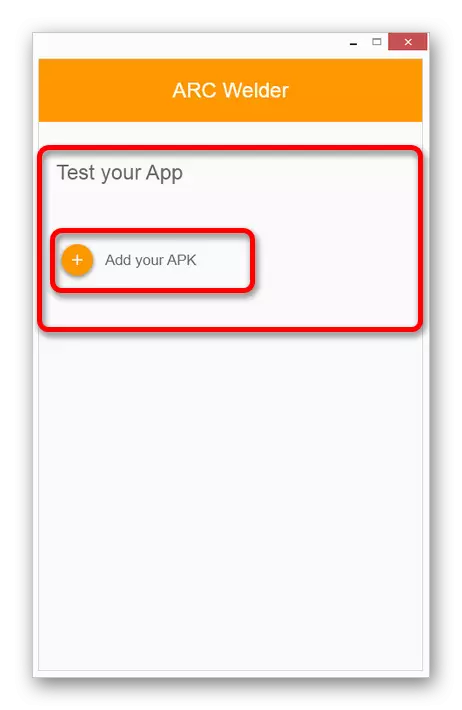
Bu tamamlayıcı, APK dosyalarını son derece küçük boyutun ve eski Android sürümleriyle uyumludur. Sadece bir zaman kaybı olacağı için zorlu yazılım eklemeyin.
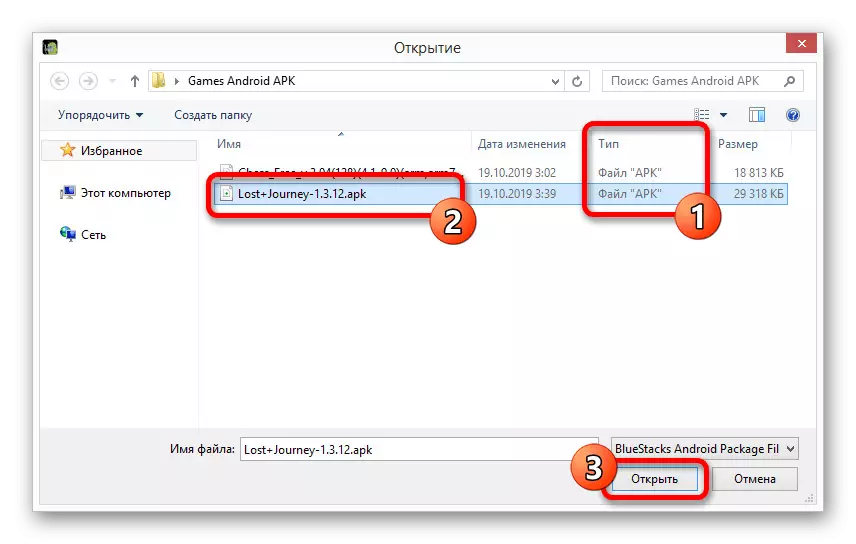
Ana sayfada indirme simgesi göründüğünde, işlem tamamlanana kadar bekleyin.
- Önceki adım başarıyla tamamlandıysa, ana emülatör ayarları otomatik olarak görünecektir. Karar, en boy oranını ve diğer parametreleri takdirinize göre değiştirin.
- Ekranın alt kısmında, uygulamayı başlatmak için "Test" düğmesini tıklayın. Açılış ayrıca biraz zaman alacak, ancak sonuç olarak, oyun ayrı bir süreç olarak görünecektir.
- Diğer şeylerin yanı sıra, Ark Kaynağı Google Chrome'da kuruludur, tüm eklenen oyunlar Chrome: // Apps uygulamalarında sunulacaktır. İstenirse, sağ fare düğmesini tıklatarak ve uygun öğeyi seçerek her bir seçenek silinebilir.
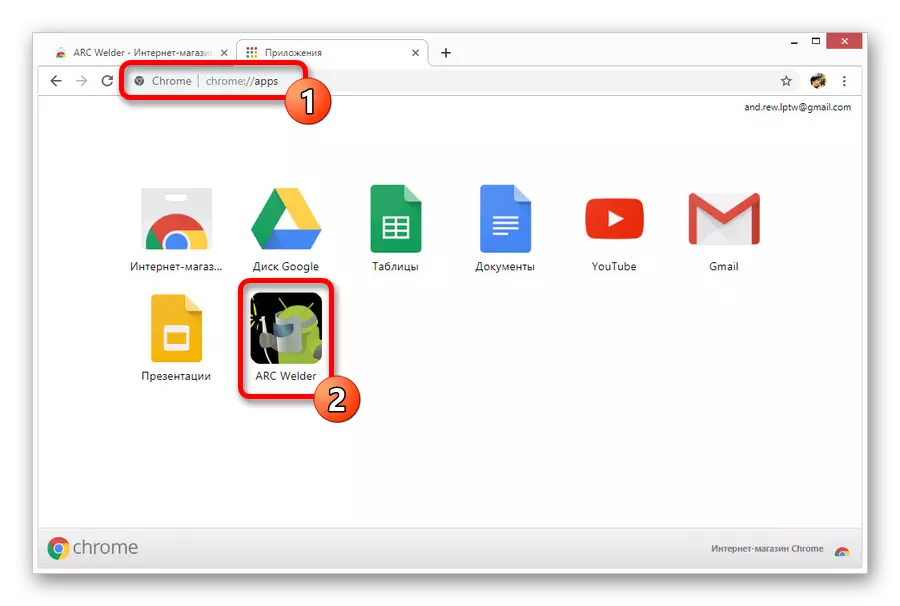
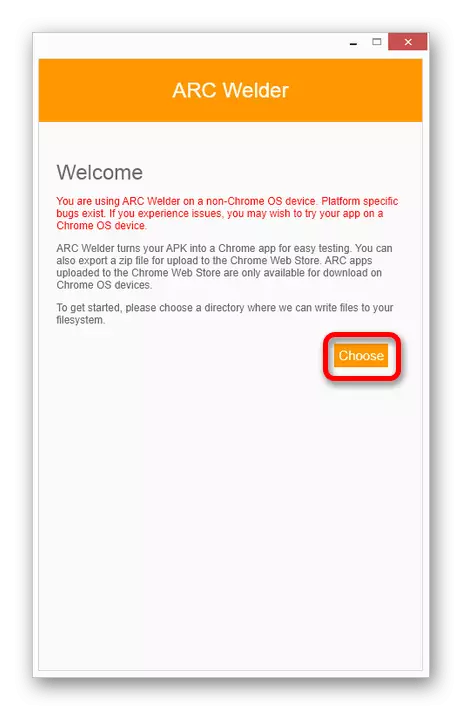
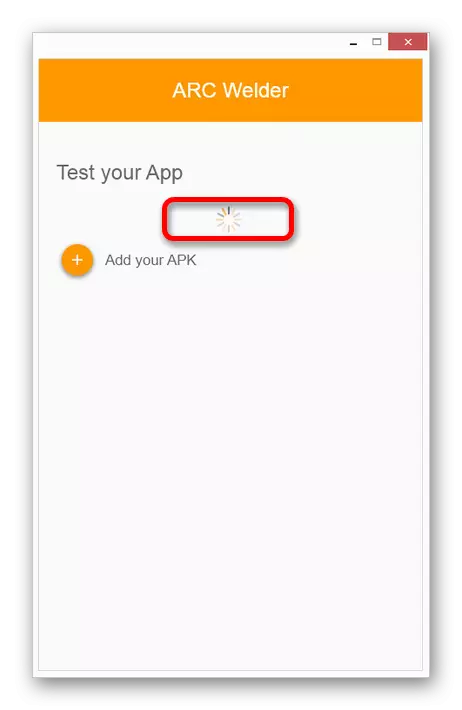
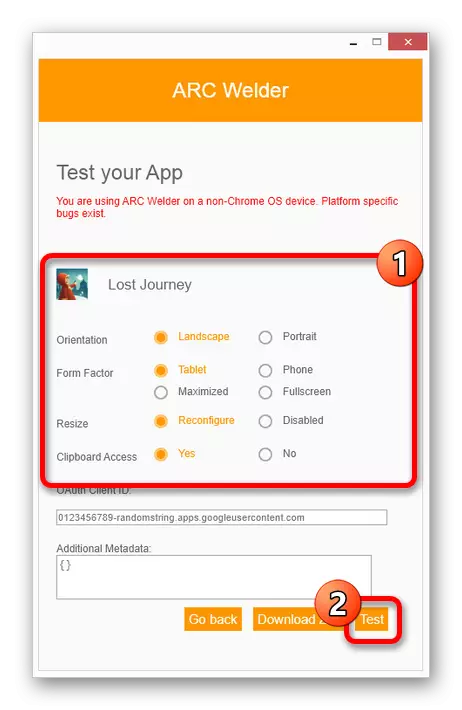
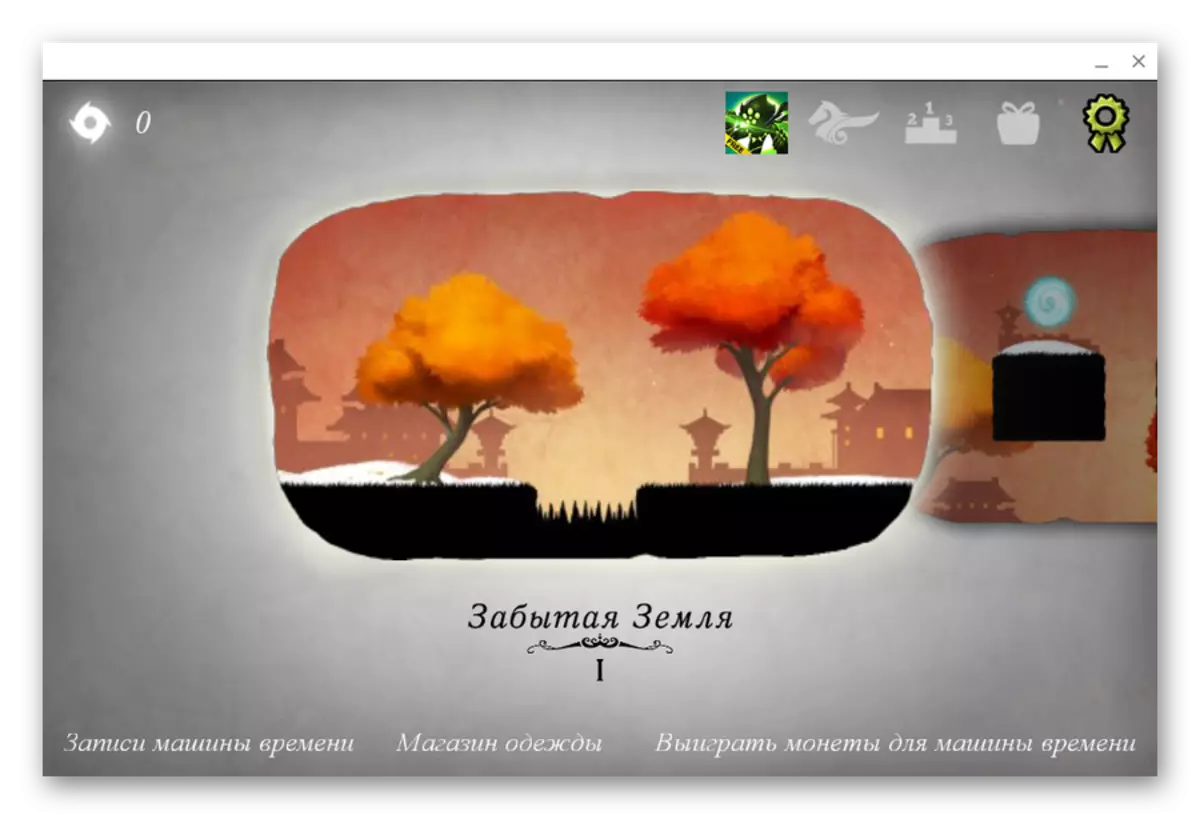
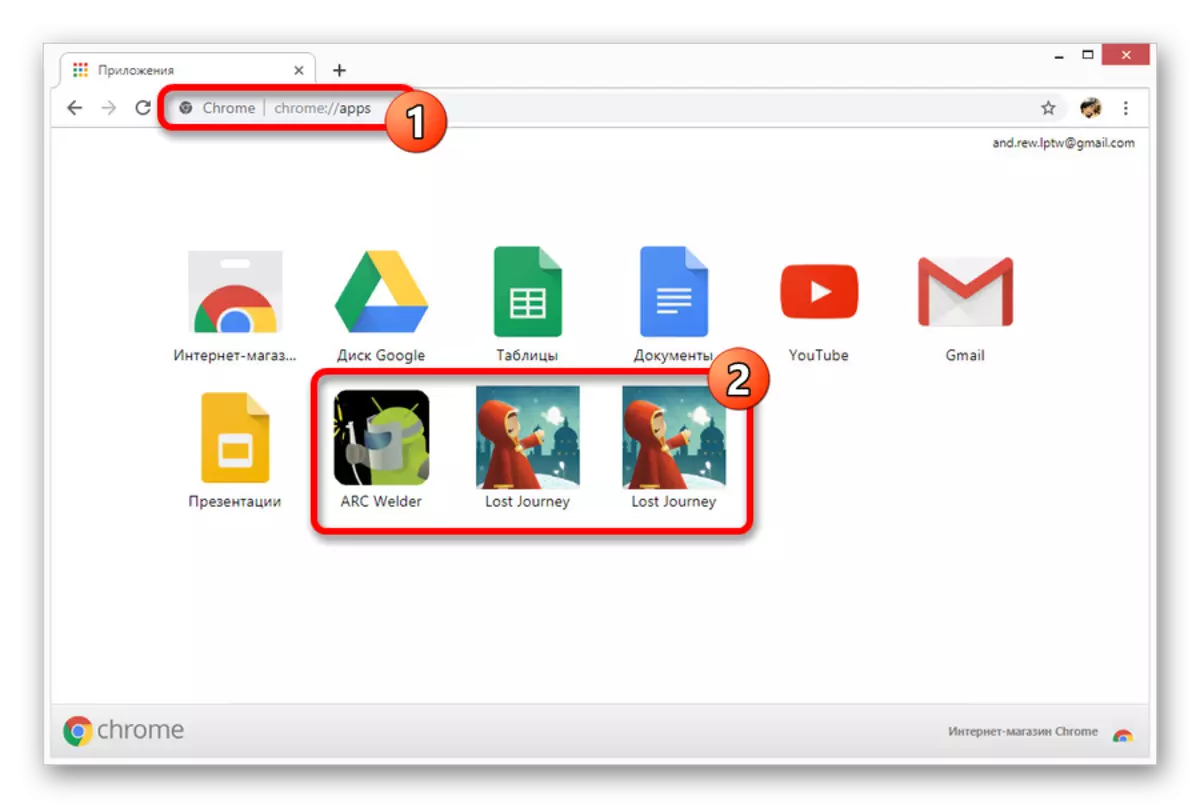
Genişlemenin ana dezavantajı, başlangıçta mobil oyunlar değil, uygulamalar için tasarlanmış olmasıdır. Bazı hafif seçenekler sorunlara neden olmamasına rağmen, bilgisayarın gücünden bağımsız olarak daha karmaşık projeler başlatılamaz. Ek olarak, olası sorun giderme nedeniyle, ilave sürekli olarak kullanım için uygun değildir.
Yöntem 3: BlueStacks
PC'ler için mevcut tüm Android emülatörlerinden, BlueStackes en popüler, tam olarak Windows altında mobil oyunlar oynamak için tasarlanmıştır. Yazılımı başlatmak için, 5 GB'den fazla boş disk alanı gerekli, sınırsız İnternet bağlantısı ve sanallaştırma desteğiyle işlemci.Kullanım açısından, bu Android emülatörü benzer yazılımlar arasında güçlü bir şekilde vurgulanır, ancak yalnızca bilgisayar yapılandırmasının yüksek sistem gereksinimlerini karşılaması şartıyla. Bu konuda herhangi bir sorun varsa, PC'yi güncellemek veya aşağıdaki seçeneklerden birini kullanmak en iyisidir.
Yöntem 4: nox app oynatıcı
Android emülatörlerinin mevcut pazarındaki NOx App oyuncusu, daha önce gözden geçirilen programın birçok şekilde, BlueStacks analogunun tek layık olmasıdır. Örneğin, bu yazılım, önce tüm işletim sisteminin ve ilgili tüm işlevlerin tamamını taklit etmenizi sağlar ve sadece başvurular değil. Ek olarak, NOx sistemi gereksinimleri, yeterince yüksek performansta zayıf bilgisayarlarda çalışmanıza izin verir.
Adım 1: Emulator Hazırlama
- Öncelikle, istenirse genel sitemizden bir program indirip yüklemeniz gerekir. Kurulum, ayrıntılı değerlendirme gerektirmeden, tam otomatik modda gerçekleştirilir.
- Varsayılan olarak, kurulumdan sonra, en son güncellemelerle Android Beşinci sürümüne dayanan öykünücünün bir kopyası oluşturulacaktır. Başlamak için, masaüstündeki NOx simgesine veya yazılım klasöründe tıklamanız yeterli olacaktır.
- OS'nin beşinci sürümünden memnun değilseniz, program "çok oyunculu" aracılığıyla üç sorundan birinin yeni kopyalarını oluşturma yeteneğini sunar. Simge ayrıca kurulumdan sonra masaüstünde de bulunacaktır.
- Bir çok oyunculu kullanmak için en iyisidir, çünkü platform sürümünün bağımsız seçimine ek olarak, her emülatörün ayarlarında da değişiklik yapabilirsiniz. Örneğin, en boy oranını veya görselleştirme modunu değiştirmek için.
- Yaratılış işleminde anlaşılan ve konfigüre, ek olarak, ancak en azından, bilgisayarın BIOS'una gidin ve daha önce yapılmamışsa, VT-X sanallaştırma işlevini etkinleştirin. Tavsiye, geliştiriciler tarafından bildirildiği gibi ihmal ederseniz, NOx App oyuncusu on kattan daha kötü çalışacak, böylece rahat bir uygulamanın rahatlığını önler ve ayrılışlarla sürekli hatalara neden olur.
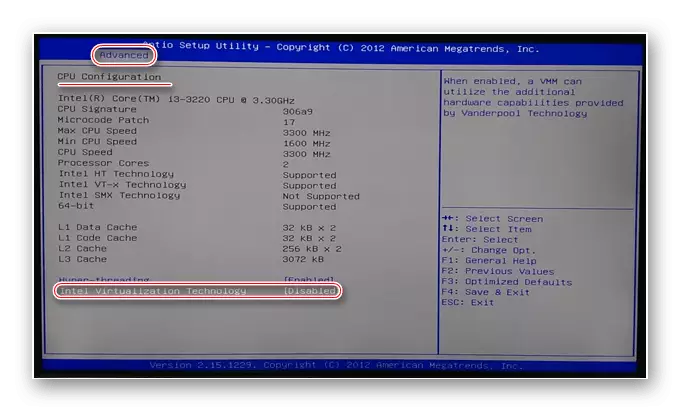
Devamını oku: Bir bilgisayarda sanallaştırma nasıl etkinleştirilir
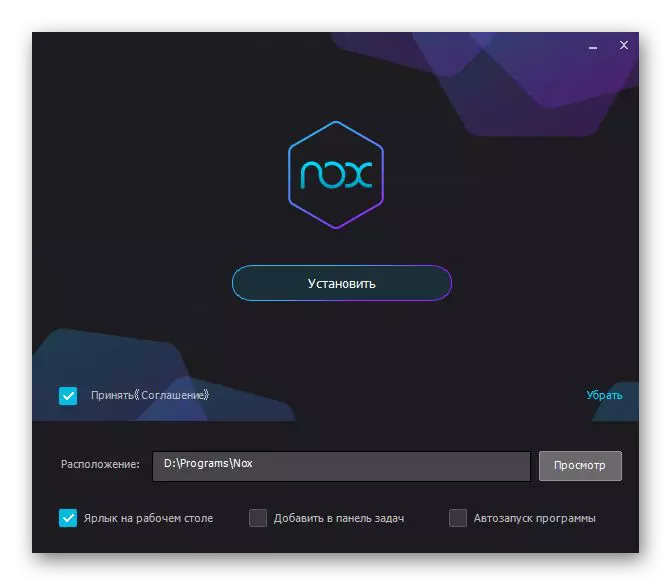
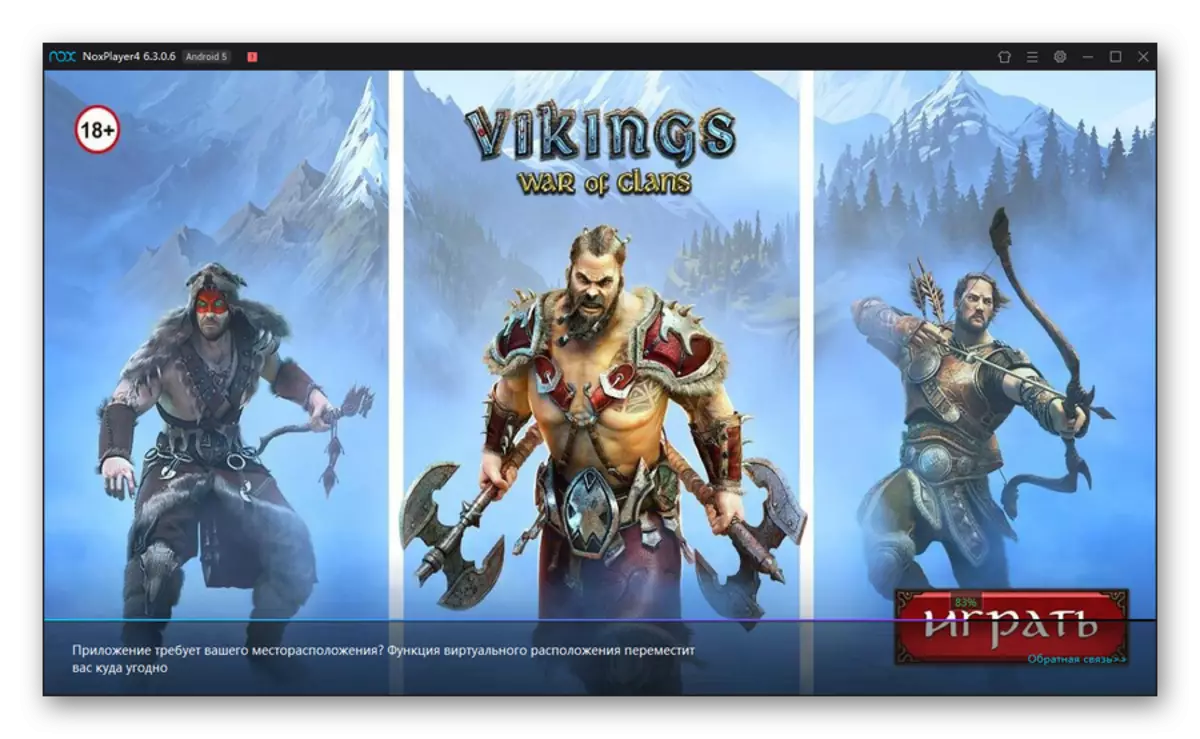
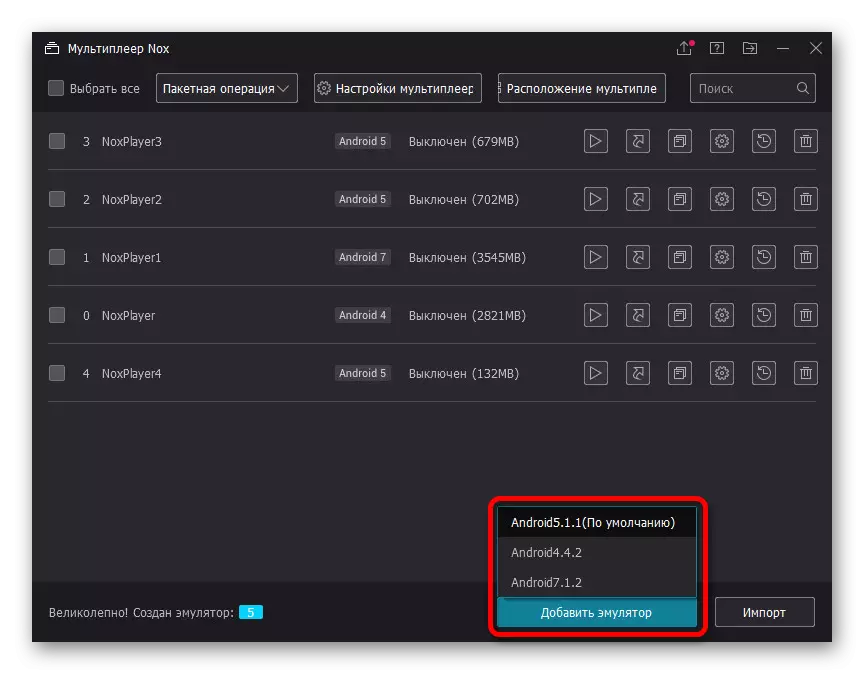
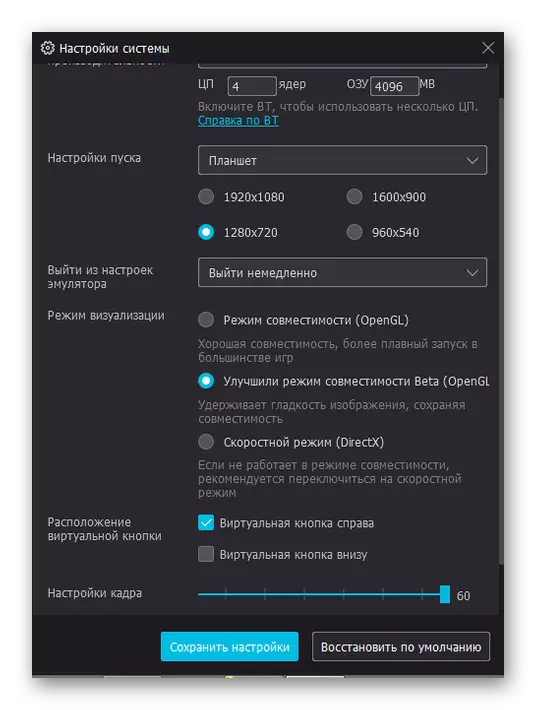
Adım 2: Emulator ile Çalışma
- Hazırlık aşaması tamamlandığında, Google Play Official Mağazasına erişmek için emülatörü açın ve Google hesabında yetkilendirin. İşlemi tarif etmeyeceğiz, çünkü aslında eylemlerde Android'in herhangi bir sürümüyle tamamen aynı.
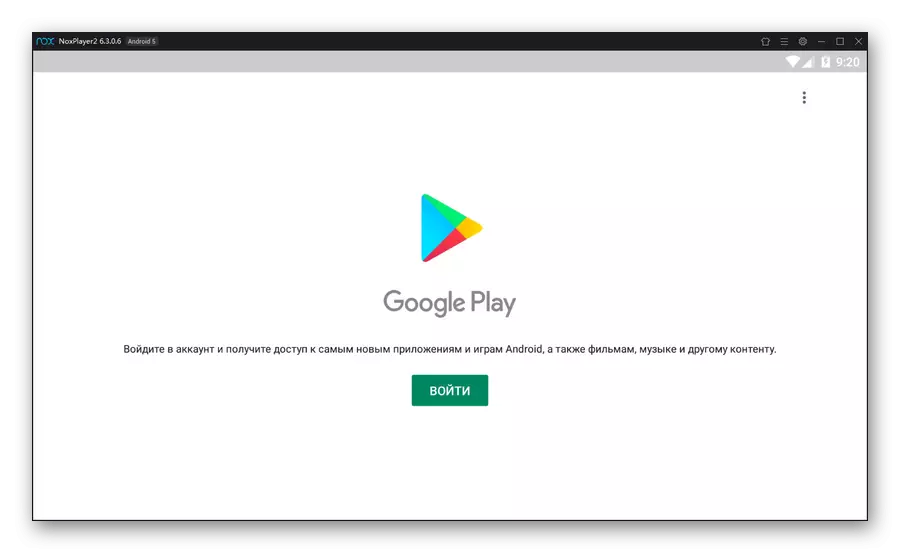
Devamı: Android'de Google Hesabı Eklenebilir
- Kurulum ve ardından Google Play Market'ten oyunların başlatılması, telefonda benzer bir görevden farklı değildir. Önce Uygulama sayfasında ve yüklendikten sonra "Kurulum" düğmesini kullanın, Aç'ı tıklatın.
- Sırasıyla Google ve Player hesabını bağlamak istemiyorsanız, NOx App Player kendi uygulama mağazasını sunar. Buradaki oyunları yükleme aynı şekilde yapılır, ancak, resmi kaynakların aksine bölgesel kısıtlamalar yoktur.
- Mağazalardan birini kullanmak dışında, APK dosyasından NOx App oynatıcısından herhangi bir oyun yükleyebilirsiniz. Bunu yapmak için, önce emülatörün "ayarlarını" ziyaret etmeniz gerekir, "Ana" sekmesindeki "Ruth" onay kutusunu yükleyin ve yeniden başlatın.
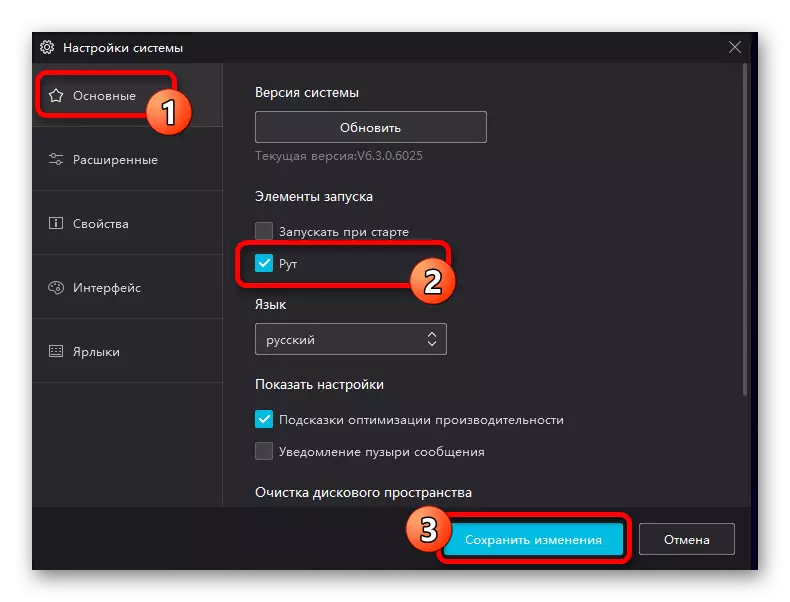
Sonuç olarak, yeniden etkinleştirildikten sonra, programın sağ tarafındaki paneldeki "APK" düğmesini kullanarak veya sürükleyerek uygulamaları yüklemek için kullanılabilir olacaktır. Ek olarak, Windows sistem diskteki Kişisel Kullanıcı Dizini'ndeki "Nox_share" klasörüne APK'yı yüklemek için yeni oyunlar eklenebilir.
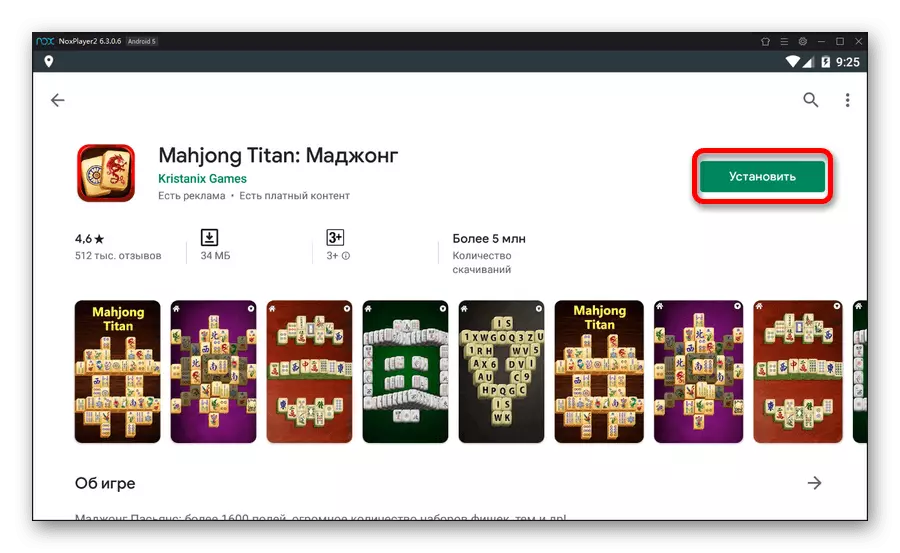
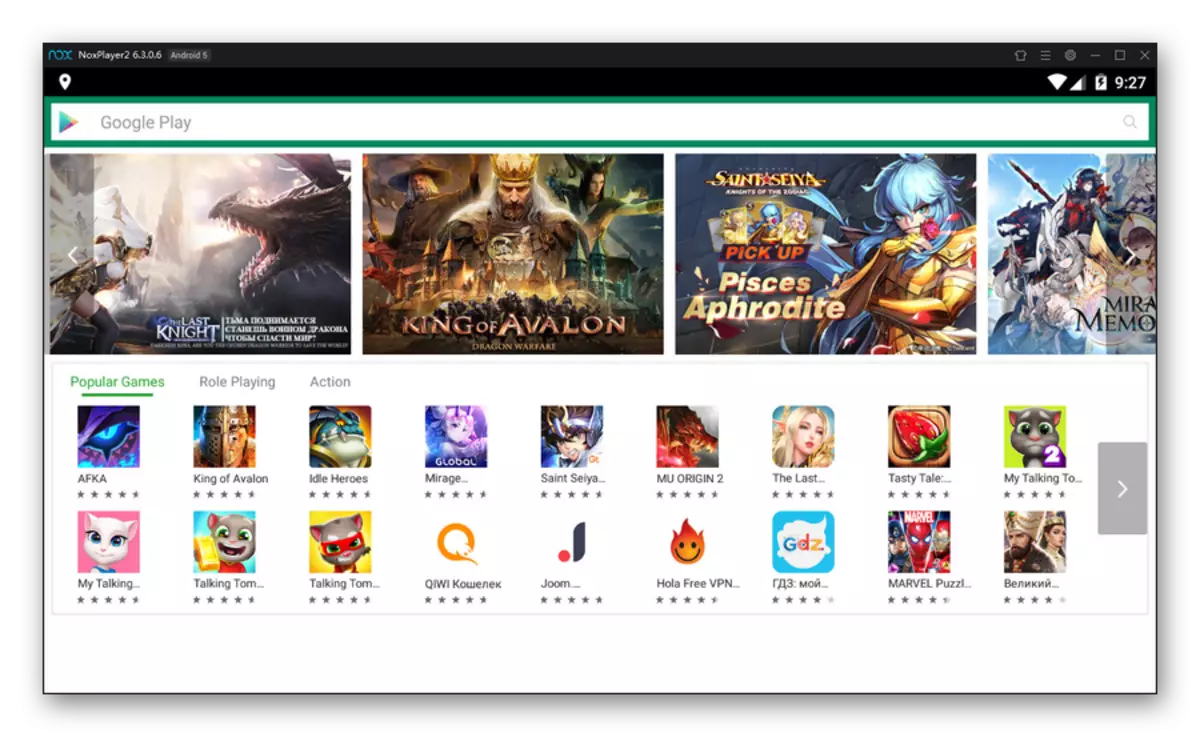
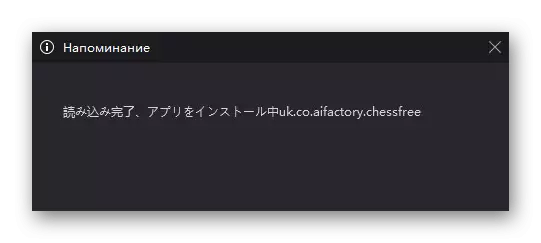
Gördüğünüz gibi, NOx App oyuncusu, arayüz ve işlevler açısından Bluestacks'ten çok farklı değildir, ancak aslında çok daha fazla stabilite ve performans gösterir. Aynı zamanda, varsayılan hizmet ve uygulamalar, iş hızı üzerinde olumsuz bir etkiye sahip olmadan, sistem için önemli bir rol oynamaktadır.
Yöntem 5: VirtualBox
Birçok durumda, bir bilgisayar için daha önce temsil edilen klasik Android emülatörleri, performansı önemli ölçüde azaltan çok sayıda uygulama ve hizmet karşısında önemli dezavantajları vardır. Sanal bir işletim sistemi olarak göz önünde bulundurulan platformu yükleyerek sorunlardan kaçınılabilir. Bu karar en zordur, ancak isteğe bağlı olarak sitede ayrı bir makalede okuyabilir.
Hemen, genel olarak Android'in VirtualBox programı tarafından desteklenmediğini ve portlu mobil işletim sisteminin kurulumu, uygulama geliştiricileri için daha tasarlanmış olduğunu açıklığa kavuşturmak gerekir. Birçok "ağır" oyunlar, özellikle de 3D'yi aktif olarak, burada koşmak mümkün olmayacak, çünkü onlar sadece uçacaklar. Basit kararlarda, oynamaya çalışabilirsiniz, ancak bu durumda sanal makinenin en basit kurulumu olmayan tüm anlamları neredeyse kaybolur ve yalnızca önceki yazılımla ilgili sorunlarla ilgili olacaktır.
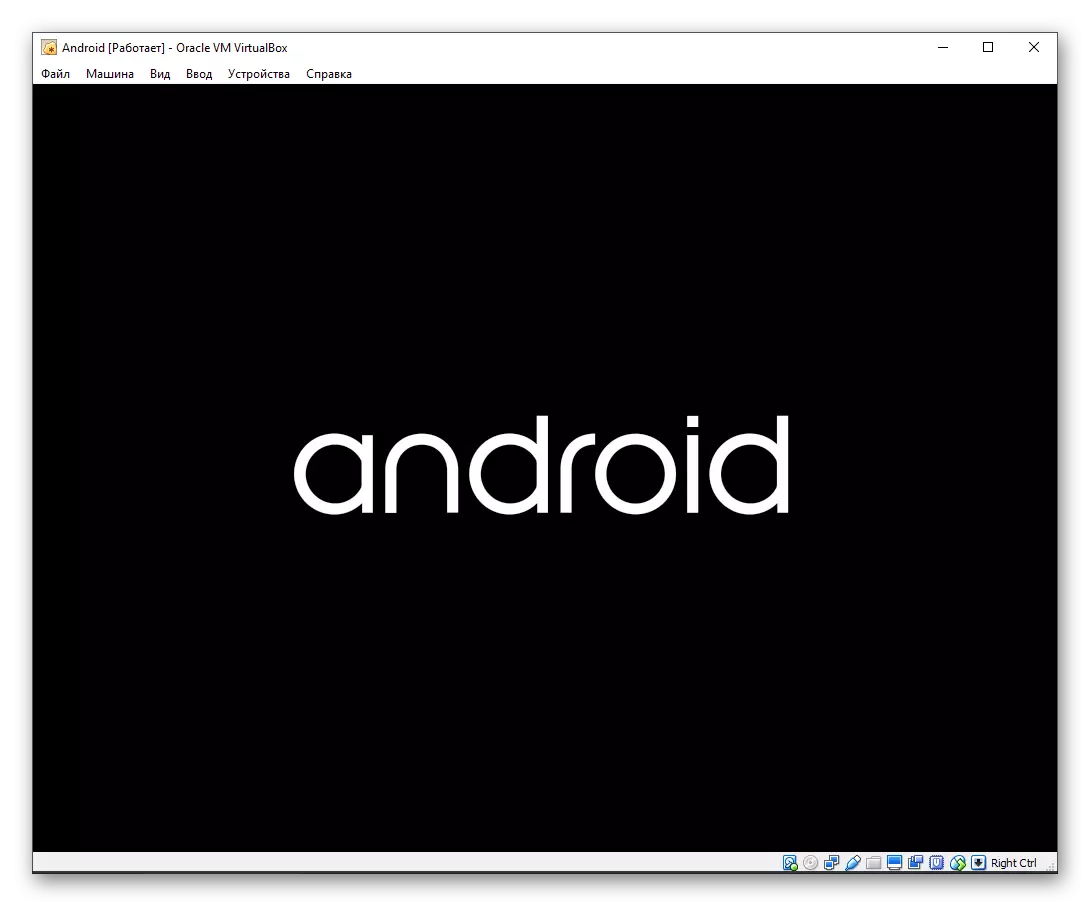
Devamını oku: vurtualbox üzerinde android nasıl yüklenir
- Uygulamaları başlatmak için, benzer şekilde oyun pazarına geçmek yeterli olmayacak, çünkü bu durumda gerekli değildir. Makul bir çözüm, oyunun APK dosyasının, emülatörün iç deposunda ve yerleşik yükleyiciyi kullanarak açılışta aktarılmasıdır. / Li>
- Dosyayı yüklemek mümkündür, "güvenlik" veya "Uygulama" bölümündeki "bilinmeyen kaynaklar" özelliğini açarak sistem ayarlarını değiştirmeniz gerekecektir. Bu aşama doğrudan Android'in seçilen sürümüne bağlıdır.
PC, emülatörlerden herhangi biriyle çalışmak için rahatlıkla çalışmazsa veya bu yazılımı başka nedenlerden dolayı kullanmak istemiyorsa, VirtualBox'taki Android ayarı tek alternatif olacaktır.
Hem basit test hem de ciddi Gemina için bir bilgisayarda Android için oyunları başlatmanın tüm güncel yollarını sunduk. Bununla birlikte, buna rağmen, gerekirse, Andy, Memu, vb. Gibi alternatif seçenekleri kullanarak diğer çözümleri bulabilirsiniz.
Ayrıca oku: PC için en iyi bluestacks
